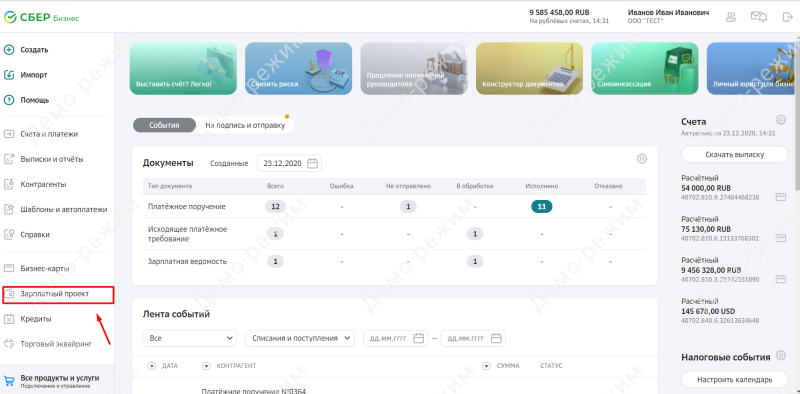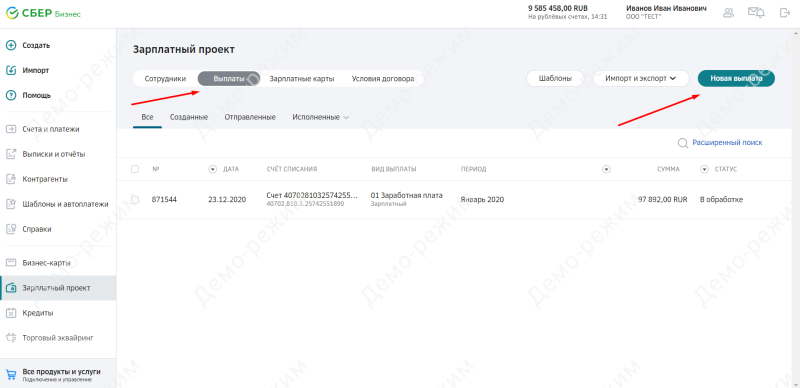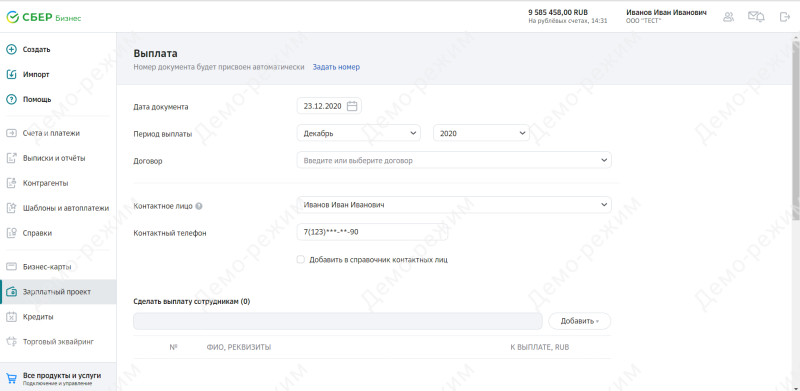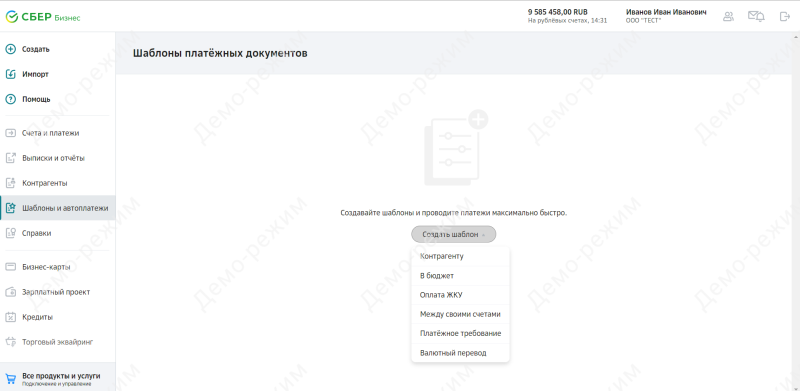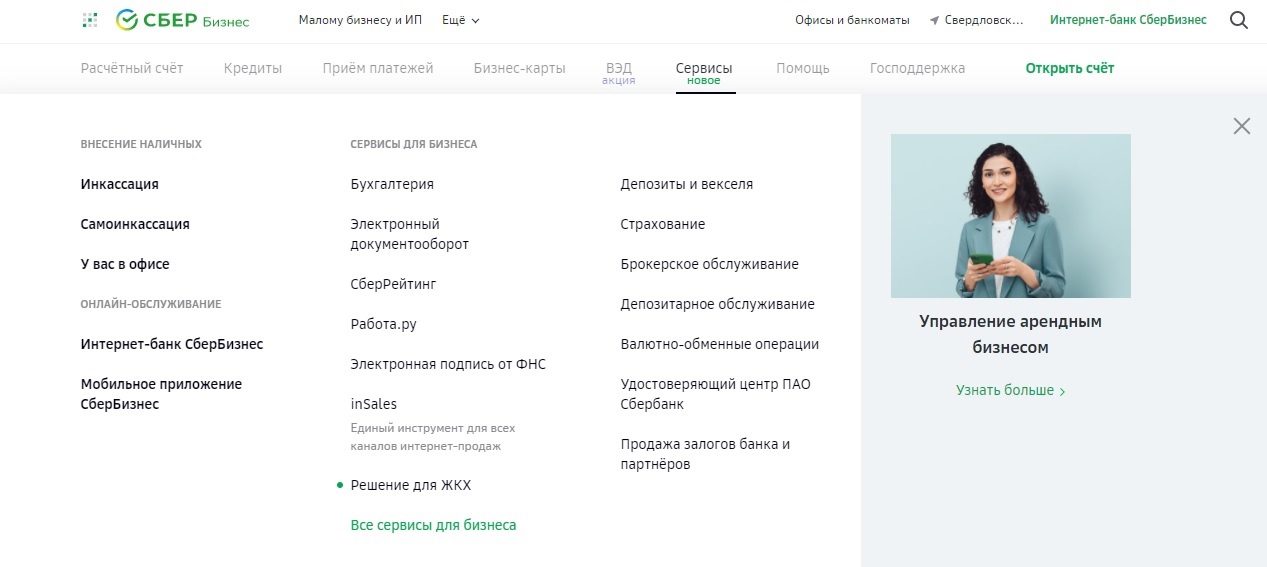Особенности сервиса выставления счетов
Выставление счета на оплату
Подключение Сервиса выставления счетов
Выставление счетов и контроль оплат по выставленнымсчетам
Оплата счетов, выставленных в сервисе
Особенности сервиса выставления счетов
Сервис выставления счетов имеет следующие особенности:
-
Для работы с ним не потребуются специфические познания в бухгалтерии.
-
Не требуется искать подходящий шаблон счета.
-
Документ мгновенно доставляется контрагенту, чтобы тот также оперативно смог его оплатить.
-
Первые 2 недели использования абсолютно бесплатны. Клиент может сначала оценить все преимущества сервиса и только потом платить.
Что такое
Счет на оплату – это документ, на основании которого контрагент (обычно, покупатель) клиента Сбербанка может оплатить полученные товары или услуги. Например, клиент продает канцелярские товары. По договору с контрагентом, последнему была отгружена крупная партия таких товаров. Теперь тот должен оплатить полученный груз. Для этого клиент Сбербанка при помощи данного сервиса выставляет и отправляет счет.
Получив его контрагент может незамедлительно перевести деньги.
Функциональные возможности
Сервис создан специально для клиентов и потому обладает всеми необходимыми функциями:
-
Автоматическое заполнение всех базовых строк.
-
Удобное и быстрое оформление счета.
-
Возможность контролировать существующую задолженность.
-
Сохранение контрагентов в отдельном справочнике, что позволяет формировать счета в дальнейшем еще быстрее.
-
Автоматический расчет НДС.
-
Возможность подгрузить в шаблон подпись и печать.
-
Наглядный перечень всех выставленных счетов.
-
Сервис самостоятельно отмечает, какие из счетов уже оплачены.
-
Клиент получает отдельное письмо, в котором есть наглядная ссылка. С ее помощью можно совершить оплату.
-
Можно создавать акты к выставленным счетам.
Выставление счета на оплату
Выставить счет в Сбербанке теперь можно очень просто благодаря рассматриваемому сервису. Для этого потребуется доступ к Сбербанк Бизнес Онлайн.
Следует учитывать, что данная функция доступна исключительно для ИП и юридических лиц.
Подключение Сервиса выставления счетов
Для того, чтобы получить доступ к сервису, сначала необходимо его подключить. Сделать это можно двумя способами: напрямую в Сбербанк Бизнес Онлайн, а также посредством подключения услуги Бизнес Аналитика, которая включая в себя рассматриваемый сервис.
Пройти регистрацию в Сервисе выставления счетов через «Сбербанк Бизнес
Онлайн»
Для того, чтобы получить доступ к сервису, нужно:
-
Зайти в личный кабинет Сбербанк Бизнес Онлайн.
-
Перейти в раздел с доступными продуктами и услугами.
-
Выбрать пункт «Сервис выставления счетов».
-
В карточке сервиса выбрать пункт «Подключить».
-
Подтвердить переход по ссылке.
-
Согласиться с условиями и подтвердить факт подключения услуги.
Через подключение сервиса «Бизнес Аналитика»
Как уже было сказано выше, «Бизнес Аналитика» включая в себя данный сервис и, если подключить эту услугу, то сразу можно получить и доступ к сервису выставления счетов. Для этого, нужно:
-
В Сбербанк Бизнес Онлайн перейти в раздел с актуальными предложениями продуктов и услуг.
-
Найти карточку «Бизнес Аналитика» и нажать на нее.
-
Нажать на кнопку «Открыть».
-
Подтвердить переход по ссылке, как это показано выше.
-
Согласиться с условиями обслуживания и подтвердить факт подключения.
Выставление счетов и контроль оплат по выставленным
счетам
Логично, что основной функцией данного сервиса является выставление счетов и контроль за выполнением контрагентами их обязательств. Рассмотрим что нужно для этого делать.
Инструкции для создания счета
Для того, чтобы создать инструкцию, нужно:
-
Зайти в Сбербанк Бизнес Онлайн и перейти к разделу «Продажи».
-
Нажать на зеленую кнопку с плюсом, расположенную в правом нижнем углу.
-
Откроется новое окно, все поля которого нужно заполнить.
-
После завершения нажать «Далее».
-
Откроется окно с подготовленным для отправки счетом. Рекомендуется перепроверить всю информацию.
-
Ввести электронный адрес клиента, на который будет отправлен данный счет.
-
Подтвердить отправку.
Как контролировать счет
Контролировать счет также можно через Сбербанк Бизнес Онлайн:
-
После того, как клиент выставил счет контрагенту, в разделе «Продажи» появится соответствующая информация. Рекомендуется обращать внимание на значок «Не оплачен».
-
Регулярно отслеживать состояние выставленных счетов. Как только какой-то из них будет оплачен, сообщение изменится на «Оплачен».
Следует учитывать тот факт, что проверка факта оплаты для клиентов Сбербанка производится автоматически (сервис учитывает активные счета клиента). Но если нужно производить контроль оплаты на те счета, которые открыты в других банках, дополнительно придется эти счета подключать к данному сервису. Также можно выставить фильтры, чтобы просматривать только те выставленные счета, которые еще не оплачены.
Оплата счетов, выставленных в сервисе
Как уже было сказано ранее, оплата счетов, которые выставляются при помощи данного сервиса – очень простая и быстрая задача. Рассмотрим подробнее:
-
После того, как клиент выставляет контрагенту счет, последний на свою электронную почту получает такое письмо:
-
Нужно нажать на кнопку «Подробнее», в результате чего откроется сам счет.
Если контрагент зарегистрирован в Сбербанке, он может сразу же и оплатить счет при помощи соответствующей кнопки. В противном случае он может сохранить счет в электронном виде и оплатить его любым другим удобным способом.
Всем пользователям СберБизнеса стал доступен встроенный сервис выставления счетов. Он даёт возможность быстро формировать счета и отправлять их контрагентам на электронную почту или в личный кабинет СберБизнеса.
Печатная форма счёта содержит QR-код для сканирования во время проведения оплаты. Также в неё включаются краткие сведения об оплачиваемых товарах и/или услугах. Дополнительно в печатной форме может отображаться электронная подпись отправителя.
При получении уведомления о счёте в личном кабинете контрагента есть возможность производить оплату моментально. Благодаря этому значительно снижаются затраты времени на обработку платёжных поручений, а вместе с ними и количество отказов по платежам из-за допущения ошибок при вписывании реквизитов. Статус счёта после совершения оплаты изменяется и у отправителя, и у получателя автоматически.
Анна Лоевская, директор дивизиона «Цифровой корпоративный банк» Сбербанка:
«Мы знаем, как ценно время для предпринимателей. Каждая минута работы должна быть посвящена развитию бизнеса. Мы хотим освободить клиентов от рутины, касающейся повторяющихся банковских операций. Надеемся, что сервис “Выставление счетов”, который позволяет сделать ещё один шаг в сторону ускорения и упрощения бизнес-процессов предпринимателя, понравится нашим клиентам и станет их ежедневным рабочим инструментом внутри интернет-банка СберБизнес».
Пока сервис доступен ограниченной выборке клиентов из числа тех, кто использует СМС для подтверждения операций. В скором времени услуга станет доступна всем пользователям, в том числе клиентам, использующим для подтверждения операций электронные ключи (т. н. «токены»).
У начинающих предпринимателей часто возникают проблемы в формировании документов. Уже разработано много бухгалтерских программ, но разобраться в них нелегко. Но в Сбербанк Бизнес Онлайн выставить счет на оплату, создать шаблон, отследить статус документа можно без труда.
О возможностях Сбербанк Бизнес Онлайн

Клиентам, помимо онлайн-банкинга, предоставлено для работы функциональное приложение на смартфон, где за несколько мгновений можно получить выписку, а по СМС передать платежку. Пользователи имеют возможность подключить новые услуги, подав соответствующую заявку удаленно.
В сервисе удобно работать, ведь в нем:
- реализовано интуитивно понятное меню;
- позволено следить за ходом обработки документов по их статусу;
- предусмотрен поиск с помощью гибкой системы фильтров;
- имеется возможность для создания собственных справочников;
- есть выгрузка и загрузка документов формата 1C.
Чтобы подключиться к Сбербанк Бизнес Онлайн, требуется подписать договор на основании предварительно заполненного заявления. Установка специального программного обеспечения не проводится.
Что такое «Сервис выставления счетов»
В онлайн-банкинг добавлена новая функция, помогающая в режиме реального времени следить за дебиторской задолженностью, создавать счета на оплату и погашать выставленные другими организациями.
Формирование документов производится в PDF, что позволяет без дополнительных сложностей работать дальше с 1С, Excel. Данную разработку назвали «Сервисом выставления счетов». Она находится в свободном доступе для бизнес-клиентов и абсолютно бесплатна. Предприниматели, не являющиеся потребителями продуктов банка, тоже вправе пользоваться системой. Для этого следует посетить сайт invoice.sbbfm.ru.
В онлайн-программе невероятно удобно работать, благодаря продуманному интерфейсу и набору самых нужных функций. Кроме этого, большим плюсом является доступ из любой страны мира, при условии наличия интернета и установленного браузера. Бизнесмены, находящиеся постоянно в разъездах, с помощью сервиса от Сбербанка всегда в курсе дел своих компаний, могут оперативно среагировать на поступившие заявки клиентов.
Предприниматели имеют возможность принимать и обрабатывать платежные документы, получать информацию по операциям и о балансе, обмениваться сообщениями и прикладывать файлы.
Пошаговая инструкция для выставления счета

Процедуру регистрации можно пройти двумя способами:
- Через Сбербанк Бизнес Онлайн. В магазине приложений пользователи выбирают категорию «Продукты и услуги», затем открывают карточку Сервиса по выставлению счетов. Далее кликают по кнопке «Подключить» и подтверждают переход на invoice.sbbrf.ru. После этого открывается страница с Офертой, которую необходимо прочитать и принять условия по использованию системы и передаче информации по счетам. Сбербанк проводит сверку поступивших платежей с выставленными счетами клиентов. После прочтения пользователи проверяют счета, которые отметила система, и нажимают кнопку «Продолжить».
- В онлайн-программе «Бизнес Аналитика». Здесь тоже имеется раздел меню магазина приложений «Продукты и услуги», там необходимо найти пиктограмму «Сервиса выставления счетов».
Подготовка счета
Чтобы создать счет на оплату, требуется зайти в раздел «Продажи». Чтобы выставить счет, необходимо совершить следующие шаги:
- Внизу страницы и справа находится круглая кнопка с плюсом, на нее нужно нажать.
- В открывшейся форме выбрать номер счета.
- Если надо, скорректировать дату документа, день ожидания платежа.
- Указать получателя оплаты, тип фирмы (АО, ООО, ИП и т.д.), проверить реквизиты.
- Прописать организацию, которой выставляется счет, и наименование товаров и услуг.
- Добавить дополнительные сведения в поле для комментариев (если нужно).
- Указать ФИО ответственного лица, загрузить подпись, печать, логотип (фото).
- Нажать «Далее».
Проверка перед отправкой
На открывшейся странице появится сформированный счет. Чтобы избежать проблем, нужно на этом этапе просмотреть введенные данные на наличие ошибок. Ведь даже из-за малейшей опечатки документ может быть отправлен посторонней организации. Пользователю необходимо проверить наименование контрагента, его банковские реквизиты, правильность заполнения строк с названиями товаров или услуг.
Отправка клиенту
Это третий шаг в процедуре выставления счета. После проверки документа пользователю требуется ввести адрес электронного ящика контрагента, куда будет отправлен документ. Затем нужно написать сопроводительный текст и нажать на кнопку «Выставить».
После этого на указанную почту система направит письмо, в котором размещена ссылка на счет. Если клиент не знает электронный адрес своего партнера, то он может переписать ссылку и отправить с помощью мессенджера или другого удобного способа.
Как только пользователь выставляет документ, он добавляется в список раздела «Продажи». Ему присваивается статус «Не оплачен», который изменяется на противоположный после поступления денежных средств. Если контрагент не оплачивает оговоренную сумму в срок до указанной даты, то статус сразу сменяется на «Просрочен».
Важно! Для удобства клиентов предусмотрено автоматическое ведение расчета сумм по выставленным счетам, их оплате, а также образовавшейся задолженности.
Чтобы быстро отыскать нужный счет, рекомендуется воспользоваться специальными фильтрами. Сделать отбор можно по периоду, контрагенту, номеру документа и словам, написанным в поле назначения счета.
Для дистанционного просмотра поступлений в Сбербанк Бизнес Онлайн следует запустить процесс формирования выписки за определенное время. Для этого пользователю надо отыскать категорию меню «Услуги», в котором выбрать раздел «Рублевые операции». Затем необходимо найти «Выписку по рублевым счетам». На последнем шаге указать период и номер банковского счета. Только после этих манипуляций клиент сможет просмотреть информацию о поступлениях денег.
Нередко бывает, что сведения не появляются. В таком случае рекомендуется выйти из системы, затем еще раз авторизоваться в личном кабинете.
При появлении трудностей консультации с банковскими сотрудниками всегда доступны по телефону. Они очень подробно объясняют, как решить возникшую проблему и помогают быстрее вникнуть в работу системы.
Подробная инструкция, как правильно выставить счет в Сбербанк Бизнес Онлайн
Платформа для поддержки корпоративных клиентов от Сбербанка обладает широкой функциональностью по управлению доходами и расходами компании. Они позволяют формировать платежные документы в автоматическом режиме, отзывать их и совершать по ним платежи. Сервис оснащен интуитивно понятным интерфейсом, и процесс создания шаблонов занимает считанные минуты. Однако перед начинающими пользователями часто возникает проблема, как выставить счет в Сбербанк Бизнес Онлайн.
Чтобы всегда знать сколько времени сотрудники проводят за работой на самом деле достаточно воспользоваться сервисом, который позволит отслеживать время прихода сотрудников на рабочее место и время ухода. Сервис даже покажет вам какие страницы посещали сотрудники в интрентете, и какова была их рабочая активность.
Что такое сервис выставления счетов?
Индивидуальные предприниматели предпочитают использовать безналичные платежи, которые чаще всего основываются на договоре между сторонами. Под словосочетанием «выставить счет» подразумевается заполнение соответствующего документа и его передача другой стороне.
Сервис выставления счетов в Сбербанк Онлайн создан для того, чтобы генерировать платежные документы без специальных навыков. Система выступает прочной опорой для начинающих бизнесменов, которые еще не располагают большим штатом сотрудников. Документы создаются в формате PDF, что позволяет продолжать работу с ними в других программах.
Дополнительно в сервисе присутствуют следующие функции:
- электронная печать и подпись;
- применение готовых шаблонов для создания корпоративных бланков;
- отслеживание оплаты по выставленным поручениям;
- автоматическое внесение реквизитов контрагентов, при наличии договора;
- записная книга для сохранения платежных данных партнеров;
- организовано взаимодействие с системой Битрикс 1С.
Корпоративным клиентам банка сервис выставления счетов предоставляется на бесплатной основе. Для остальных пользователей существует тестовый режим, продолжительностью в 14 дней. По его истечении ежемесячная плата составит от 119 руб. Установка дополнительно программного обеспечения не требуется.
Инструкция по оплате по реквизитам
Перед началом использования онлайн-банкинга проводится регистрация. Процедуру выполняют 2 способами:
- Через платформу Сбербанк Бизнес Онлайн. Авторизоваться в системе, перейти в магазин приложений и найти «Сервис по выставлению счетов». Активация кнопки «Подключить» переведет пользователя на страницу с договором об использовании приложения. Для завершения установки оферту нужно внимательно прочитать и согласиться с ее условиями.
- Через программу «Бизнес Аналитика». Найти раздел магазина продуктов и активировать соответствующую иконку приложения.
Подготовка счета производится в разделе «Продажи». Для того чтобы выставить платежный документ, необходимо выполнить ряд действий:
- Кликнуть по круглой кнопке с плюсом. Она располагается в нижнем правом углу экрана.
- В новом окне выбрать номер расчетного счета, на который должны поступить денежные средства.
- Внести крайнюю дату платежа.
- Указать и перепроверить реквизиты получателя оплаты.
- Прописать данные компании, которая будет платить по документу.
- При необходимости добавить комментарий и Ф. И. О. ответственного сотрудника.
- Загрузить логотип компании, электронную подпись и печать.
- По завершении кликнуть «Продолжить».
- В появившемся окне необходимо внимательно перепроверить информацию, ввести электронную почту контрагента и нажать «Выставить».
Статус платежного документа можно проверить в разделе «Платежи». Изначально он относится к категории неоплаченных счетов, а впоследствии перемещается в группу оплаченных или просроченных.
Начинающим пользователям нужно запомнить, какой счет оплатить не получится. Если при генерации бланка была допущена ошибка в дате отправки, банк откажет в выставлении платежного поручения. Поэтому рекомендуется особое внимание уделить проверке внесенных данных.
Главная » Финансовые советы от эксперта
Как выставить счет в сбербанк бизнес онлайн: что такое сервис выставления, инструкция по оплате по реквизитам, подготовка документов, что не получится оплатить онлайн?
Платформа для поддержки корпоративных клиентов от Сбербанка обладает широкой функциональностью по управлению доходами и расходами компании. Они позволяют формировать платежные документы в автоматическом режиме, отзывать их и совершать по ним платежи. Сервис оснащен интуитивно понятным интерфейсом, и процесс создания шаблонов занимает считанные минуты. Однако перед начинающими пользователями часто возникает проблема, как выставить счет в Сбербанк Бизнес Онлайн.
Что такое сервис выставления счетов?
Индивидуальные предприниматели предпочитают использовать безналичные платежи, которые чаще всего основываются на договоре между сторонами. Под словосочетанием «выставить счет» подразумевается заполнение соответствующего документа и его передача другой стороне.
Сервис выставления счетов в Сбербанк Онлайн создан для того, чтобы генерировать платежные документы без специальных навыков. Система выступает прочной опорой для начинающих бизнесменов, которые еще не располагают большим штатом сотрудников. Документы создаются в формате PDF, что позволяет продолжать работу с ними в других программах.
Дополнительно в сервисе присутствуют следующие функции:
- электронная печать и подпись;
- применение готовых шаблонов для создания корпоративных бланков;
- отслеживание оплаты по выставленным поручениям;
- автоматическое внесение реквизитов контрагентов, при наличии договора;
- записная книга для сохранения платежных данных партнеров;
- организовано взаимодействие с системой Битрикс 1С.
Корпоративным клиентам банка сервис выставления счетов предоставляется на бесплатной основе. Для остальных пользователей существует тестовый режим, продолжительностью в 14 дней. По его истечении ежемесячная плата составит от 119 руб. Установка дополнительно программного обеспечения не требуется.
Инструкция по оплате по реквизитам
Перед началом использования онлайн-банкинга проводится регистрация. Процедуру выполняют 2 способами:
- Через платформу Сбербанк Бизнес Онлайн. Авторизоваться в системе, перейти в магазин приложений и найти «Сервис по выставлению счетов». Активация кнопки «Подключить» переведет пользователя на страницу с договором об использовании приложения. Для завершения установки оферту нужно внимательно прочитать и согласиться с ее условиями.
- Через программу «Бизнес Аналитика». Найти раздел магазина продуктов и активировать соответствующую иконку приложения.
Подготовка счета производится в разделе «Продажи». Для того чтобы выставить платежный документ, необходимо выполнить ряд действий:
- Кликнуть по круглой кнопке с плюсом. Она располагается в нижнем правом углу экрана.
- В новом окне выбрать номер расчетного счета, на который должны поступить денежные средства.
- Внести крайнюю дату платежа.
- Указать и перепроверить реквизиты получателя оплаты.
- Прописать данные компании, которая будет платить по документу.
- При необходимости добавить комментарий и Ф. И. О. ответственного сотрудника.
- Загрузить логотип компании, электронную подпись и печать.
- По завершении кликнуть «Продолжить».
- В появившемся окне необходимо внимательно перепроверить информацию, ввести электронную почту контрагента и нажать «Выставить».
Статус платежного документа можно проверить в разделе «Платежи». Изначально он относится к категории неоплаченных счетов, а впоследствии перемещается в группу оплаченных или просроченных.
Начинающим пользователям нужно запомнить, какой счет оплатить не получится. Если при генерации бланка была допущена ошибка в дате отправки, банк откажет в выставлении платежного поручения. Поэтому рекомендуется особое внимание уделить проверке внесенных данных.
Автор статьи
Юрист-консультант, финансовый эксперт
Деятельность ИП и юридических лиц связана с необходимостью отправлять деньги физическим лицам. Как перевести нужную сумму с расчетного счета? Может ли предприниматель отправить перевод на собственную карту? Какая комиссия будет удержана за совершение этой операции? Разбираемся в нюансах вместе.
Перечисление денег со счета частному лицу
Сбербанк Бизнес Онлайн позволяет предпринимателям направлять средства как юридическим, так и физическим лицам. Для этого необходимо на главной странице слева выбрать пункт «Создать», а затем вкладку «Платеж контрагенту». В открывшейся форме требуется указать сумму платежа, счет зачисления, дату отправки, а также отметить, что данная операция не облагается НДС. Получателя можно добавить либо выбрать из списка имеющихся контактов.
Чтобы подписать платежное поручение, нажмите «Получить смс-код». На номер мобильного телефона, зарегистрированного в системе, поступит сообщение. Кодовую комбинацию из него нужно ввести в специальное поле. Проверьте правильность указанных данных и нажмите «Отправить в банк».
Для предпринимателей существует еще один способ отправить средства с расчетного счета на карту физического лица:
- Зайдите в личный кабинет Сбербанк Бизнес Онлайн и выберите в левом меню пункт «Зарплатный проект».
- В разделе «Выплаты» выберите «Новая выплата».
- Заполните открывшуюся форму.
- Нажмите «Добавить» и укажите реквизиты вашего пластика.
- Создайте платежное поручение, подпишите его с помощью смс или электронной подписи, а затем отправьте в финансовую организацию.
Важно! Сведения о дате заключения договора с и его порядковом номере можно найти в разделе «Выпуск зарплатных карт». Там же содержится информация о количестве выпущенных банковских продуктов.
Порядок перевода денег через СберБизнес
Чтобы перевести средства, необходимо войти в личный кабинет и выбрать в меню раздел «Счета и платежи». В выпадающем списке выберите пункт «Платеж контрагенту» – он находится в верхней части первого столбца. В открывшейся форме необходимо заполнить платежное поручение. Для этого нужно указать:
- информацию об отправителе;
- дату отправки;
- вид и порядковый номер поручения;
- счет списания;
- сумму, которая будет перечислена.
В соответствующем поле необходимо указать получателя. В выпадающем списке найдите нужного контрагента и выберите его. Если ранее вы не перечисляли средства данному лицу, то контакт следует добавить в список получателей, нажав кнопку «Создать нового», расположенную под выпадающим списком. В открывшейся форме укажите сведения о контрагенте, затем нажмите «Добавить». Система сохранит указанную вами информацию. При последующем совершении операции вам не потребуется вводить данные вручную.
Комиссии и ограничения на перевод
Сбербанком предусмотрена комиссия за зачисление средств с расчетного счета на карту физического лица. Удержанный процент зависит от общего объема совершенных платежей. Если сумма проведенной операции составляет менее 300 000 рублей, клиенту придется оплатить комиссию 0,5%. Если клиент перевел до 1 500 000 рублей, будет удержано 1,5%. При сумме до 5 000 000 рублей комиссия составит 2%. Если же сумма транзакции превышает 5 000 000 рублей, то у клиента спишется 4%.
Важно! Система позволяет перечислять денежные средства в любое время суток. Это удобно, так как не нужно тратить время на посещение офиса финансовой организации. Кроме того, деньги остаются в безопасности.
Деньги на карту физического лица, выпущенную Сбербанком, поступают в день совершения транзакции. Обычно зачисление происходит в течение нескольких минут. При отправке средств на пластик другой финансовой организации следует ознакомиться с тарифами, так как размер комиссии в этом случае может отличаться. Также нужно учитывать, что зачисление средств может произойти через 2−3 дня.
Почему может быть отказано в переводе
На этапе создания платежного поручения клиент может получить отказ в формировании этого документа. Причин этому может быть несколько:
- На расчетном счете недостаточно денег. В таком случае необходимо либо внести недостающие средства, либо совершить платеж на меньшую сумму.
- Счета могут быть заблокированы по решению суда. Разблокировать счет можно будет после отмены судебного решения, либо если будет доказано, что в дальнейшей блокировке нет необходимости.
- Возникли проблемы технического характера. В таком случае обновите страницу или перезагрузите компьютер. Если на сайте ведутся технические работы, дождитесь их окончания.
- Данные были введены некорректно. Чтобы исправить ошибки, вернитесь к заполнению формы. Проверьте правильность всех указанных сведений.
После того как платежное поручение создано в системе, можно перейти к следующему этапу – добавлению подписи. Сделать это можно при помощи смс-кода.
Создание шаблона в СберБизнес
Сбербанк Бизнес Онлайн позволяет предпринимателям и юридическим лицам создавать шаблоны для быстрой оплаты. Благодаря этому управлять компанией становится удобнее и проще.
Чтобы создать шаблон в Сбербанк Бизнес Онлайн, необходимо авторизоваться в системе. Далее в левом меню необходимо выбрать пункт «Шаблоны и платежи». После этого остается только подтвердить операцию.
Кроме того, шаблон можно создать непосредственно после совершения платежа. Для этого предусмотрена специальная кнопка.
Также можно создавать шаблоны на основе документов, регулярно поступающих от клиента в банк. Это выполняется следующим образом:
- Выберите из списка документов тот, для которого будет создаваться шаблон.
- Выберите в меню «Создание шаблона» или нажмите соответствующую кнопку.
- В открывшемся окне необходимо задать название для шаблона.
- После этого нажмите «ОК».
- Система осуществит переход обратно к списку документов.
- В перечне шаблонов появится новый, только что созданный.
Раздел «Управление шаблонами» позволяет пользователю при необходимости изменять настройки шаблонов – переименовывать, удалять, добавлять напоминание и т. д.
Заключение
Сбербанк Бизнес Онлайн был создан специально для предпринимателей и организаций. Система позволяет оперативно управлять бизнес-процессами. При необходимости клиент может вывести средства с расчетного счета на карту физлица. Личный кабинет позволяет совершить эту операцию с максимальной быстротой и удобством.
Рекомендуемые дебетовые карты
Можно платить за рубежом
SMS информирование
бесплатно
- Общие условия
- Снятие наличных
- Cash Back
- Тип: UnionPay
- Обслуживание: бесплатно
- Cash back: до 10%
- Проценты на остаток: нет
- Бесплатный выпуск: нет
- Минимальный возраст на момент получения дебетовой карты: от 18 лет
- Возможность выпуска дополнительной карты: да, 5 000 ₽
- Овердрафт: нет
- Доставка карты: курьером, в отделение банка
Условия снятия наличных
| Валюта | Сумма | Комиссия | Минимальная сумма комиссии | |
|---|---|---|---|---|
| В банкоматах банка | Рубли | Любая | 0% | 0 |
| В банкоматах других банков | Рубли | Любая | 1,5% | 200 |
Ограничения на снятие наличных
| Валюта | Ограничение | |
|---|---|---|
| Рубли | 200 000 в день | 1 500 000 в месяц |
| Доллары США | 3 200 в день | |
| 24 000 в месяц | В банкоматах банка | |
| Евро | 2 800 в день | |
| 21 000 в месяц | ||
| Рубли | 200 000 в день | |
| 1 500 000 в месяц | ||
| Доллары США | 3 200 в день | |
| 24 000 в месяц | В банкоматах других банков | |
| Евро | 2 800 в день | |
| 21 000 в месяц |
SMS информирование
бесплатно
- Общие условия
- Снятие наличных
- Cash Back
- Тип: Мир Классическая
- Обслуживание: бесплатно
- Cash back: до 30%
- Проценты на остаток: нет
- Бесплатный выпуск: да
- Минимальный возраст на момент получения дебетовой карты: от 18 лет
- Возможность выпуска дополнительной карты: нет
- Овердрафт: нет
- Доставка карты: курьером, в отделение банка
Условия снятия наличных
| Валюта | Сумма | Комиссия | Минимальная сумма комиссии | |
|---|---|---|---|---|
| В банкоматах банка | Рубли | Любая | 0% | 0 |
| Доллары США | Любая | 0% | 0 | |
| Евро | Любая | 0% | 0 | |
| В банкоматах других банков | Рубли | Любая | 1% | 300 |
Ограничения на снятие наличных
| Валюта | Ограничение | |
|---|---|---|
| В банкоматах банка | Рубли | 350 000 в день |
| 2 000 000 в месяц | ||
| В банкоматах других банков | Рубли | 350 000 в день |
| 2 000 000 в месяц |
SMS информирование
59 ₽ в месяц
- Общие условия
- Снятие наличных
- Cash Back
- Тип: Мир Классическая
- Обслуживание: бесплатно
- Cash back: до 5%
- Проценты на остаток: нет
- Бесплатный выпуск: да
- Минимальный возраст на момент получения дебетовой карты: от 18 лет
- Возможность выпуска дополнительной карты: да, бесплатно
- Овердрафт: нет
- Доставка карты: курьером, в отделение банка
Условия снятия наличных
| Валюта | Сумма | Комиссия | Минимальная сумма комиссии | |
|---|---|---|---|---|
| В банкоматах банка | Рубли | Любая | 0% | 0 |
| В банкоматах других банков | Рубли | Любая | 1% | 299 |
Ограничения на снятие наличных
| Валюта | Ограничение | |
|---|---|---|
| В банкоматах банка | Рубли | 300 000 в день |
| 1 200 000 в месяц | ||
| В банкоматах других банков | Рубли | 300 000 в день |
| 1 200 000 в месяц |
Кэшбэк рублями, а не бонусами
Обслуживание
0 — 99 ₽ в месяц
SMS информирование
59 ₽ в месяц
- Общие условия
- Снятие наличных
- Cash Back
- Тип: MasterСard World, Мир Классическая
- Обслуживание: 0 — 99 ₽ в месяц
- Cash back: до 30%
- Проценты на остаток: при сумме остатка от 3 000 до 300 000 рублей процентная ставка 6%
- Бесплатный выпуск: да
- Минимальный возраст на момент получения дебетовой карты: от 14 лет
- Возможность выпуска дополнительной карты: да, бесплатно
- Овердрафт: да
- Доставка карты: курьером
Условия снятия наличных
| Валюта | Сумма | Комиссия | Минимальная сумма комиссии | |
|---|---|---|---|---|
| В банкоматах банка | Рубли | до 500000 | 0% | 0 |
| от 500000 | 2% | 90 | ||
| Доллары США | до 5000 | 0% | 0 | |
| от 5000 | 2% | 3 | ||
| Евро | до 5000 | 0% | 0 | |
| от 5000 | 2% | 3 | ||
| В банкоматах других банков | Рубли | от 3000 до 100000 | 0% | 0 |
| до 3000 | 0% | 90 | ||
| от 100000 | 2% | 90 |
Ограничения на снятие наличных
| Валюта | Ограничение | |
|---|---|---|
| Рубли | 500 000 в месяц | Доллары США |
| 5 000 в месяц | В банкоматах банка | Евро |
| 5 000 в месяц | Рубли | |
| 100 000 в месяц | Доллары США | |
| 5 000 в месяц | В банкоматах других банков | Евро |
SMS информирование
99 ₽ в месяц
- Общие условия
- Снятие наличных
- Cash Back
- Тип: Мир
- Обслуживание: бесплатно
- Cash back: до 100%
- Проценты на остаток: нет
- Бесплатный выпуск: да
- Минимальный возраст на момент получения дебетовой карты: от 14 лет
- Возможность выпуска дополнительной карты: да, бесплатно
- Овердрафт: нет
- Доставка карты: курьером, в отделение банка
Условия снятия наличных
| Валюта | Сумма | Комиссия | Минимальная сумма комиссии | |
|---|---|---|---|---|
| В банкоматах банка | Рубли | Любая | 0% | 0 |
| В банкоматах других банков | Рубли | до 50000 | 0% | 0 |
| от 50000 | 1,99% | 199 |
Что такое СберБизнес, и нужен ли он бизнесу


Содержание
Чтобы упростить бизнес-процессы, финансовые операции, документооборот, предпринимателям нужны специальные сервисы. Один из них – СберБизнес. У платформы большой функционал: от оплаты счетов по договору поставки до продвижения продуктов в интернете. Разбираемся, какие еще возможности предлагает СберБизнес, и как пользоваться сервисом.
Что такое СберБизнес
В Сбере предусмотрен широкий выбор финансовых услуг для физлиц:
- перевод денег и онлайн-оплата;
- покупка и продажа валюты;
- погашение налогов, штрафов и задолженностей;
- открытие депозита;
- учет финансов.
Сервис СберБизнес предназначен для предпринимателей. В его функционал входят:
- документооборот и бухгалтерский учет;
- взаиморасчеты;
- экспертиза и аналитика;
- платформы и кассы для торговли;
- страхование;
- опции для продвижения и развития бизнеса.
Все операции предприниматель может совершить онлайн.
Для работы в системе не нужно устанавливать дополнительное ПО – всю работу вы будете вести в привычном вам браузере или мобильном приложении. Вам нужно только зарегистрировать личный кабинет, выбрать и оплатить нужные услуги, после чего вы сможете управлять бизнесом с помощью платформы, а именно:
- создавать и отправлять платежные поручения;
- формировать заявки на получение кредита;
- оплачивать налоги;
- составлять документы, импортировать и экспортировать их в формате 1С;
- проверять контрагентов;
- создать собственный сайт и продвигать бизнес в интернете.
Преимущества и недостатки
Сервис оптимален для малого бизнеса – он упрощает и автоматизирует рутинные бизнес-процессы, экономит время предпринимателя.
Другие плюсы СберБизнеса:
- Экономия денег. Со СберБизнесом вам не потребуется большой штат сотрудников. Например, если вы не можете позволить себе бухгалтера, за небольшую сумму вам будет доступен сервис онлайн-бухгалтерии.
- Точность. Сотрудники могут ошибиться в расчетах и составлении документов. Автоматизированная система не допускает неточностей.
- Безопасность. Благодаря сервису «Конструктор документов» вы сможете в несколько кликов создать юридически грамотный документ.
- Страховка. В сервисе предусмотрена возможность застраховать бизнес от всевозможных рисков.
Минусы:
- Расходы. Большинство сервисов – платные, количество доступных функций зависит от выбранного тарифа.
- Системные ошибки. Приложение СберБизнес может не запускаться – это случается во всех сервисах Сбера. Отладку обычно проводят оперативно, и функциональность СберБизнеса полностью восстанавливается.
- Проблемы с ЭЦП. Платформа может не определить электронную подпись и не пустить пользователя в личный кабинет. В этом случае проблему придется решать в отделении банка.
- Риски. Несмотря на надежную систему безопасности, ни один бизнес-сервис на 100% не застрахован от хакерских атак.
Какие сервисы входят в СберБизнес
Функционал платформы покрывает большинство бизнес-процессов. Рассмотрим самые важные сервисы.
Бухгалтерия
Сервисы для учета и контроля финансов:
- Бухгалтерия для ИП. Программа рассчитает авансовые платежи, налоги, взносы и сформирует платежные поручения. После вашего подтверждения операции сервис создаст декларацию и отправит ее.
- Моя бухгалтерия онлайн. Система учтет данные по доходам и расходам, рассчитает сумму налога. Вам понадобится только подтвердить оплату. Программа также отследит статус документа в ФНС.
- Моя бухгалтерия (аутсорсинг). Это возможность обратиться к квалифицированным специалистам (бухгалтеру, кадровику, юристу, бизнес-ассистенту). Вам не придется нанимать команду в штат.
Электронный документооборот
Вы подготовите документы (акты, счета-фактуры) в несколько кликов. Их легко скачать, заверить ЭЦП и отправить партнерам.
Сервис интегрируется с 1С. Вы сможете обмениваться документами в привычной учетной системе.
В сервисе «Электронный оборот» предусмотрено 4 возможности:
- Получение и отправка документов контрагентами.
- Документообмен со Сбером.
- Работа с документами с кодами маркировки.
- Отчетность в госорганы. Вы сформируете в сервисе отчеты в ФНС, ПФР, ФСС, Росстат, получите уведомления о запросах госорганах. С помощью сервисов можно вести переписку с представителями госорганов.
Также к услугам клиентов следующие возможности:
- Таможенные платежи. Вы отправите документы в ФТС, заплатите таможенные издержки, выгрузите отчеты в форматах Excel, PDF или BDF.
- Сервис выставления счетов. В готовую форму вы сможете ввести данные клиента, указать название и стоимость товара/услуги, загрузить скан печати и подпись и отправить счет на почту клиента.
- Электронный архив. Через 6 месяцев файлы из системы электронного документооборота уходят в архив. Система хранения позволяет редактировать, группировать и выгружать документы.
СберРейтинг
С ним вы получите информацию о контрагентах. На основании данных из открытых официальных источников сервис оценит их капитал, проверит статус юрлица, информацию об учредителях, госконтракты. СберРейтинг берет информацию из ФНС, ЕГРИП, ЕГРЮЛ и других ресурсов. Он покажет, судится ли с кем-либо компания в данный момент и привлекалась ли к ответственности ранее.
Сервис оценит вашу компанию: проанализирует кредитную и платежную истории, проверит вашу деловую репутацию, подтвердит благонадежность.
Полезная опция – «Риск блокировки». С ее помощью можно выполнить проверку финансовых операций и оценить, соответствуют ли они 115-ФЗ. Банк может заблокировать счет, если заподозрит вас в отмывании денег, например, за продажу товаров по цене ниже себестоимости или за операции, которые не соответствуют деятельности предприятия. Сервис предупредит, если ваши действия покажутся банку подозрительными.
Работа.ру
Сервис принадлежит Сберу с 2019 года. С его помощью вы разместите вакансию, получите резюме соискателей. В личном кабинете работодателя вы увидите отклики кандидатов и найдете подходящего сотрудника.
Электронная подпись
ЭЦП позволяет обмениваться электронными документами, участвовать в торгах и госзакупках, подавать отчетность в госорганы.
Клиенты Сбера могут заказать ЭЦП при помощи СберБизнеса в 3 шага:
- Зайти в раздел «Документооборот» в левом меню страницы.
- Оформить заявку. Кликнуть на кнопку «Получить» в разделе «Электронные подписи», загрузить скан паспорта и вписать номера СНИЛС и ИНН в соответствующие поля.
- Получить ЭЦП.
Если вы не клиент Сбера, посетите офис банка. С собой нужно иметь:
- паспорт;
- СНИЛС;
- ИНН;
- Сертифицированный USB-токен – Рутокен ЭЦП 2.0, Рутокен S, Рутокен Lite, Esmart, JaCarta ГОСТ, JaCarta 2. Его можно приобрести в СберКорусе.
Специалист поможет вам заполнить документы и выпустить ЭЦП.
inSales
Это инструмент для управления торговлей на онлайн-площадках. При создании магазина в СберБизнесе вам будут доступны:
- синхронизация с CRM-системами и сервисами учета;
- каталог товаров с фото и описаниями;
- корзина;
- формы для отзывов и доставки;
- виджеты;
- готовые блоки для сайта.
При переносе готового магазина в inSales все данные, включая его дизайн, сохранятся. Дополнительно вам предоставят техподдержку и открытый API.
Депозиты и векселя
Вы разместите средства на депозитах Сбера. Сервис предлагает обычные и онлайн-депозиты. Последние предполагают подачу заявления дистанционно, в системе СберБизнес. Если вы выберете обычный депозит, оформлять документы придется на бумажных носителях. Варианты депозитов:
- «Классический Онлайн» – без опций пополнения и досрочного отзыва, ставка до 15,7%.
- «Классический» – без опций пополнения и досрочного отзыва.
- «Пополняемый» и «Пополняемый Онлайн» – без опции досрочного отзыва.
- «Отзываемый» и «Отзываемый Онлайн» – без возможности пополнять.
Ставка по онлайн-депозитам «Пополняемый» и «Отзываемый» выше на 1,07%.
По договору со Сбером можно также оформить подходящие вашему бизнесу условия депозитов.
«Процентный» и «Дисконтный» векселя помогут упростить расчеты и уменьшить платежи по кредитам.
Страхование
Вы застрахуете бизнес от непредвиденных обстоятельств. В СберБизнесе доступны следующие возможности:
- комплексная защита всех сторон бизнеса;
- страхование имущества и оборудования;
- страхование сотрудников;
- поддержка бизнеса в случае потери руководителем трудоспособности;
- КАСКО;
- защита доходов бизнеса;
- компенсация затрат на исправление последствий своей деятельности – в случае, если бизнес повредил экологии.
Брокерское обслуживание
Вы сможете совершать операции на финансовых рынках – вкладывать деньги в акции и валюту. Сервис снабжен разделом «Инвестиции», в котором вы сможете отслеживать состояние своего портфеля.
Депозитарное обслуживание
В перечень услуг входят:
- выплаты по ценным бумагам;
- открытие счетов, нужных для учета и перехода прав по ценным бумагам;
- хранение ценных бумаг, учет прав собственности;
- осуществление операций по ценным бумагам.
Валютно-обменные операции
Вы разместите или приобретете валюту в день заключения сделки, либо в течение следующих двух суток. Сбер позволяет проводить операции более чем с 20 мировыми валютами.
Сделки заключают на платформе Sberbank Markets, по телефону или с помощью бумажного подтверждения в банке.
Удостоверяющий центр
Сервис проверяет подлинность и статус электронной подписи. Опции:
- проверка ЭЦП;
- проверка сертификата;
- вычисление значения хэш-функции документа.
Полезные сервисы для торговли
Чтобы организовать торговые процессы, воспользуйтесь возможностями СберБизнес:
- Моя торговля. Это товароучетная система. Она подходит для оптовой, розничной и онлайн-торговли. Позволяет выполнять складской учет, отслеживание заказов, аналитику. Можно подключать неограниченное количество торговых точек. Сервис строит воронки продаж, обеспечивает эффективное управление товарами и ценами.
- Оператор фискальных данных. ОФД обрабатывает и передает фиксальные данные в ФНС. Программа отследит динамику выручки, движение средств, суммы прихода и возврата. Вы сможете выгрузить отчеты с аналитикой данных о продажах.
- Онлайн-касса «Эвотор». Умная касса работает с маркировкой, позволяет управлять номенклатурой и остатками товаров.
CберCRM
CRM от СберБизнес помогает управлять продажами на каждом этапе. Она собирает и систематизирует информацию о клиентах по категориям, статусам и типам. В системе можно ранжировать задачи по приоритетам, организовывать и контролировать работу персонала.
Подключите коллтрекинг Calltouch. Система отследит источники звонков клиентов с точностью до 96%, определит геоположение и уникальность обращения. Вы сможете оценить, какой рекламный канал приводит больше клиентов в компанию. Кроме того, сервис легко интегрировать с множеством CRM-систем – вы построите воронку продаж и поймете, какие звонки приносят доход.
Коллтрекинг Calltouch
Тратьте бюджет только на ту рекламу,
которая работает
- Коллтрекинг точно определяет
источник звонка с сайта - Прослушивайте звонки в удобном журнале
Подробнее про коллтрекинг
Деловая среда
Крупная информационная и обучающая платформа для предпринимателей и дочерняя компания Сбера. Деловая среда развивает проекты:
- библиотеку статей, курсов, видео бизнес-тематики;
- школы бизнеса регионов и государственного управления;
- мероприятия для бизнесменов, например, форум Сбер Бизнес LIVE;
- 120 секунд – серию авторских курсов от успешных предпринимателей;
- образовательную подписку Деловая среда Премиум.
Продвижение в интернете
У СберБизнеса широкие возможности продвижения:
- СберЛид. Сервис поможет увеличить конверсию на сайте. Он предлагает более 50 шаблонов виджетов, чтобы мотивировать клиента к покупке, ознакомить его со скидками и акциями. В СберЛиде есть опция анализа слепых зон – вы узнаете, какие страницы пользователи не посещают и продумаете способы их оптимизации. А справочник «Инструктор» даст советы по улучшению сайта.
- Виртуальный ассистент «Салют». Вы создадите диалоговое приложение для клиентов. В нем будет информация о вашем бизнесе, контакты и карточки товаров и услуг. Приложение оснащено голосовым типом интерфейса – пользователь сможет формулировать запросы устно. Вы подключите платежные сервисы и сделаете приложение новым каналом продаж.
- СберБизнесБот. С помощью чат-бота вы облегчите работу сотрудников. Чат-бот моментально ответит на вопросы клиентов о регистрации, оплате и отмене заказа, доставке.
- Реклама. СберБизнес поможет продвинуть компанию на картах 2ГИС и предоставит скидку на наружную рекламу.
Если вы вкладываете много ресурсов в продвижение вашей компании, подключите сквозную аналитику Calltouch. Программа соберет данные с рекламных площадок и CRM-систем, предоставит сведения о количестве лидов, сделок и выручке. Сводная информация будет наглядно представлена на удобных дашбордах. Вы можете оценить эффективность маркетинговых вложений, скорректировать бюджет и отказаться от убыточных рекламных площадок.
Сквозная аналитика Calltouch
- Анализируйте воронку продаж от показов до денег в кассе
- Автоматический сбор данных, удобные отчеты и бесплатные интеграции
Узнать подробнее
Как пользоваться сервисом
Подключение. Подключиться к системе СберБизнес вы можете несколькими способами:
- в отделении банка;
- вызвав специалиста на дом;
- онлайн.
Чтобы зарегистрировать ИП или ООО с одним учредителем онлайн, понадобится смартфон с NFC с операционной системой не старше Android 5.0 или IOS 13+, а также доступ в СберОнлайн. Система потребует данные ваших документов:
- паспорта;
- СНИЛС.
В форму регистрации введите ваш номер телефона – он будет логином при входе. Следуйте алгоритму регистрации СберБизнес.
Вход через Токен и СМС. Токен – это цифровой сертификат, который выполняет функцию электронной подписи. Он записывается на носитель, похожий на флешку.
По алгоритму войдите в СберБизнес:
- Вставьте «флешку» в USB-разъем компьютера. Откройте окно съемного носителя и запустите файл start.exe. Появится форма авторизации.
- Выберите учетную запись и введите в появившемся окне пин-код. Кликните на «Войти»
- В главном меню токена кликните на нужную бизнес-систему. Нажмите на кнопку «Перейти». Если вы впервые входите в учетную запись, откроется окно авторизации. Введите логин и пароль. Логин вы найдете в письме электронной почты, а пароль система отправит на ваш номер телефона в СМС. Поставьте галочку в графе «Запомнить логин», чтобы в следующий раз не вводить его.
- Измените пароль. Система попросит ввести актуальный пароль и дважды – новый. Кликните на кнопку «Далее». Система перенаправит вас на главную страницу СберБизнес.
Вход через приложение. Алгоритм входа:
- Запустите мобильное приложение СберБизнес и нажмите на кнопку «Войти».
- Введите логин, кликните на «Продолжить».
- Из СМС введите код доступа.
- Придумайте четырехзначный пин-код и введите его дважды. После вы сможете входить в приложение по пин-коду. Вместо ввода комбинации вы можете выбрать биометрическую авторизацию – по отпечатку пальца или Face ID.
Вход через СМС. В систему входят и по СМС-паролю:
- Откройте сайт СберБизнес и кликните на кнопку «Интернет-банк СберБизнес» в правом верхнем углу.
- Откроется форма для входа. Укажите в окне логин и пароль. Кликните на кнопку «Войти».
- Вам придет СМС с одноразовым кодом доступа. Введите его в поле для кода.
- Система предложить сменить первоначальный пароль на новый – придумайте и запомните комбинацию. По ней вы будете заходить в личный кабинет в следующий раз.
Сколько стоит
Стоимость услуг СберБизнес может меняться. Некоторые цены зависят от подключаемого тарифа.
Основные цены:
- подключение личного кабинета – 960 рублей, бесплатно, если есть расчетный счет в Сбере;
- оформление токена – 1700 рублей за ключ;
- обслуживание – 650 рублей в месяц;
- выписки об операциях по счету – 199 рублей в месяц;
- сервисы бухгалтерии – от 250 рублей в месяц;
- онлайн-касса – от 22 440 рублей.
Расценки на отдельные сервисы смотрите на сайте системы Сбербанк Бизнес Онлайн.
Как отключить
Вы можете отключить любую опцию СберБизнес. Порядок действий:
- Откройте профиль пользователя в верхнем меню. Кликните на кнопку «Управление тарифами». Откроется страница со счетами вашей организации.
- Выберите счет и кликните на кнопку «Опции» в левом верхнем углу.
- Нажмите на знак шестеренки рядом с опцией, которую хотите отключить. Появится окно с информацией об услуге.
- Кликните на «Отключить». Сервис подготовит заявление на отключение опции.
- Нажмите на кнопку «Создать». Появится поле для верификации. Введите в него код, который придет вам по СМС. Вы можете заверить заявление и с помощью токена.
Коротко о главном
СберБизнес – бывшая платформа Сбербанк Бизнес Онлайн (СБОЛ). Это удобная и практичная система для малого бизнеса. Она обладает всеми техническими сервисами для торговли. Вам не придется тратить время на сложные и рутинные процессы, искать квалифицированных специалистов – маркетологов, разработчиков, бухгалтеров. Возможности сервиса позволяют самостоятельно управлять бизнесом в одной системе.